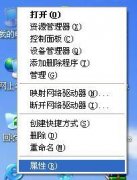遭遇故障,初步排查
由于无线上网设备的“身价”不断下降,无线组网技术的逐步成熟,越来越多的单位甚至个人家庭都开始选用无线组网方式进行上网了。在尽情享受无线网络给我们带来方便、快捷的同时,我们有时也会遇到一些奇怪无线网络故障的“骚扰”,碰到这些无法解决的无线上网故障,大家是不是有点扫兴?
可大家总不能一遇到芝麻大的小故障就去请专业技术人员来处理吧,有些无线网络故障自己动手完全可以顺利解决掉。这不,下面笔者就将自己曾经遭遇到的一例“正在连接”无线网络故障排除过程贡献出来,希望能对大家有所帮助!
突遭“正在连接”故障
为了紧跟时代潮流,笔者所在办公室特意采用了无线路由加ADSL拨号方式上网,平时办公室中的几台笔记本电脑都能正常通过无线网络进行上网冲浪。可是,近日笔者接通笔记本电脑的电源,准备上网查询工作资料时,发现安装在自己笔记本电脑中的无线网卡设备始终提示笔者说“正在连接”。
由于当时笔者急于寻找资料,因此发现“正在连接”提示后,笔者还是强行打开IE浏览器去访问网页内容,结果发现网络访问一切正常,笔者很快从网上找到了自己想要的资料信息。后来每次上网冲浪时,笔记本电脑中的无线网卡设备仍然“不厌其烦”地提示“正在连接”信息,虽然这不影响笔者的网络访问操作,但是“正在连接”提示强行出现在笔者眼前,这让笔者感觉非常不爽,于是笔者采用手工方法强行断开无线网络连接,之后想重新进行无线上网连接。
可这时候让笔者意想不到的事情发生了,当笔者强行断开正在连接的网络连接后,笔记本电脑居然无法重新寻找到可用的无线网络节点了。将笔记本电脑重新启动一下后,笔者发现无线网卡设备还是无法寻找到无线网络。迫不得已,笔者只好将办公室中的无线路由器重新启动一下,原以为这样能够将网络故障解决掉,可结果还是让笔者失望不已,笔记本电脑依然无法寻找到无线网络。
细心排查各项可能因素
经过反复重新启动无线网络设备后,无线网络故障依然不能解决,笔者这才意识到单位的无线网络可能遇到了问题。笔者先仔细检查了安装在自己笔记本电脑中的无线网卡设备,发现该设备的信号灯处于正常工作状态。
用手直接触摸无线网卡设备的表面,笔者没有感觉到有过热现象,而且笔者也没有从无线网卡设备的“身上”闻到有什么异味,笔者估计无线网卡设备工作状态一切正常。之后笔者又来到办公室中的无线路由器旁,仔细观察了该设备的信号灯闪动状态,发现无线路由器的信号灯工作状态也很正常,并且用手直接触摸无线路由器设备的外壳时,发现该设备也没有出现过热现象。很明显,无线网卡设备以及无线路由器设备在硬件方面都没有问题,问题可能出现在参数设置或系统设置上了。
考虑到笔者办公室的网络是通过无线路由器加ADSL设备组建而成,为了有效保证办公室无线网络的上网安全,单位的网络管理员曾经登录到无线路由器设备的后台,将无线网络的SSID广播功能给关闭了,同时又对无线网络进行了WEP加密。由于笔者的笔记本电脑与无线路由器处于同一个办公室中,那么无线网卡设备与无线路由器设备之间的距离应该是非常近的,笔者估计这么短的距离应该不会发生上网信息接受不到的情况。既然无线网卡设备之前始终提示“正在连接”信息,有没有可能是笔记本电脑中的通信协议出了意外呢?
因为工作原因,笔者在自己的笔记本电脑中同时安装了其他一些网络通信协议,笔者估计很有可能是通信协议设置不当,导致无线网卡设备无法一心一意地工作;于是,笔者立即打开了本地无线网络连接属性设置窗口,并在该设置窗口中将其他暂时用不到的通信协议全部删除掉了,接着又重新启动了一下笔记本电脑,可是笔记本电脑仍然还是无法搜索到可用的无线网络。